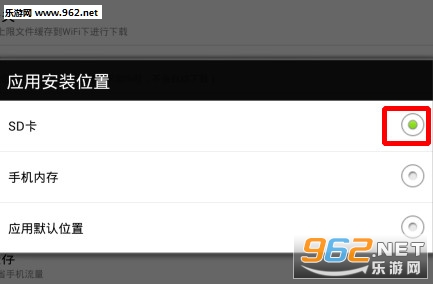360手机助手怎么设置安装到sd卡
2023-11-19 10:35:01作者:02502攻略网
360手机助手在很多用户的手机中安卓放置在手机内存中,这样就大大占用了本来就少的可怜的手机内存,如果可以将360手机助手移动到sd卡上,这样更加方便了,下面给大家分享360手机助手怎么设置安装到sd卡的方法。
如果您是经常使用360手机助手电脑版来下载应用的话,就先将手机和电脑连接起来。
那么手机成功连接电脑后点击=管理软件可以点击右边的 =移置SD卡即可,不过此方法是单独的移动。
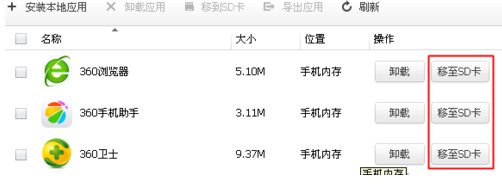
同时我们可以设置以后所有安装的软件都统一安装到SD卡。
先将鼠标移动到右上角点击 =功能设置
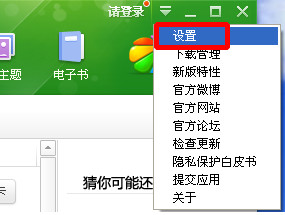
接着点击 =应用安装=勾选优先安装到SD卡中=再点击应用/确定即可。
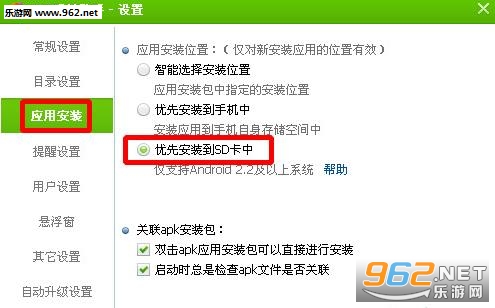
手机版设置方法
如您经常是经常使360手机助手手机版来下载软件的话,按此步骤设置。
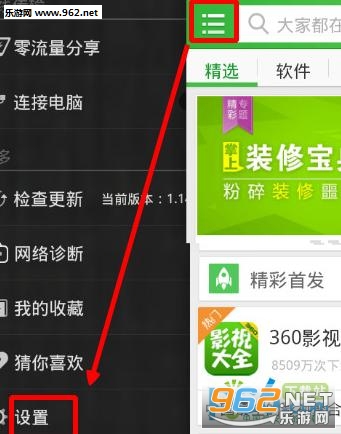
首先打开您的手机助手点击 =左上角的“三”再选择 =设置
同样点击 =应用安装位置
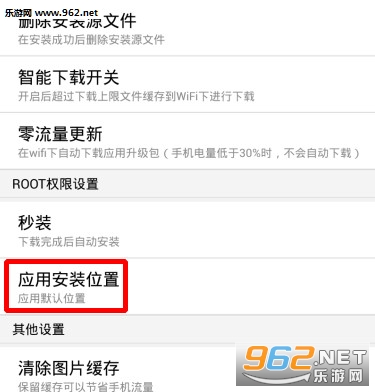
在弹出来的版面勾选 =SD卡即可,以后所有的软件下载后将会自动安装到SD卡了。